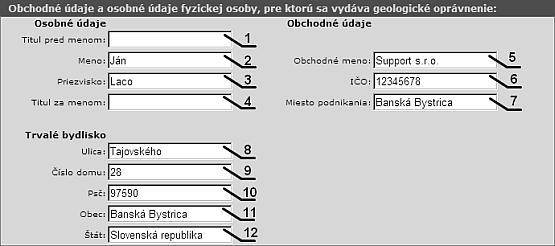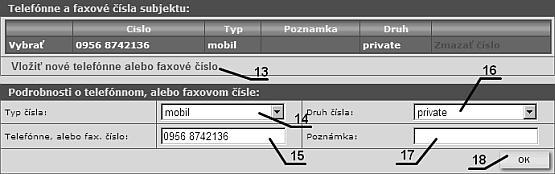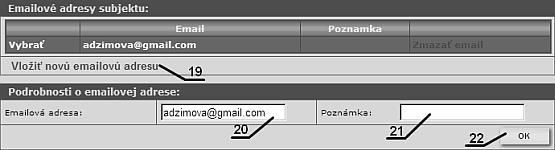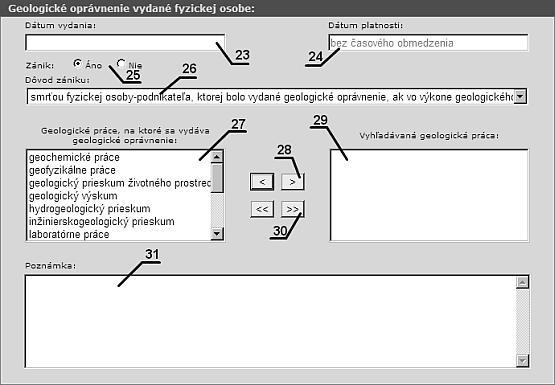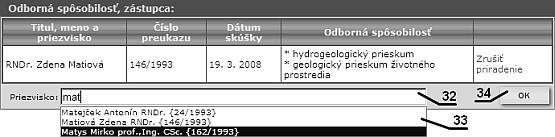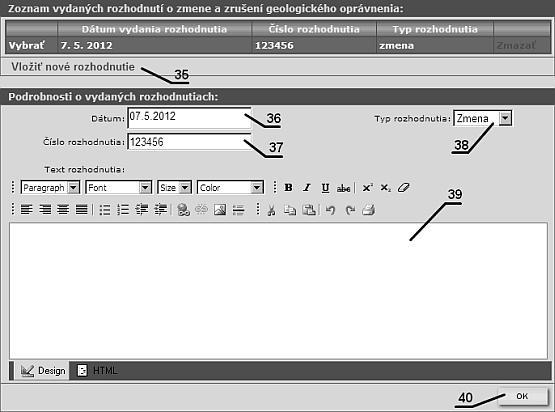1. Obchodné údaje a osobné údaje fyzickej osoby, pre ktorú sa vydáva geologické oprávnenie.
Osobné údaje:
- Zadajte titul pred menom fyzickej osoby {1}
- Zadajte meno {2} - (povinná položka)
- Zadajte priezvisko {3} - (povinná položka)
- Zadajte titul za menom {4}
Obchodné údaje:
- Zadajte obchodné meno {5}
- Zadajte IČO {6}
- Zadajte miesto podnikania {7}
Trvalé bydlisko:
- Zadajte ulicu trvalého bydliska fyzickej osoby {8}
- Zadajte číslo domu {9}
- Zadajte poštové smerovacie číslo {10} - (povinná položka)
- Zadajte obec {11}
- Zadajte štát {12}
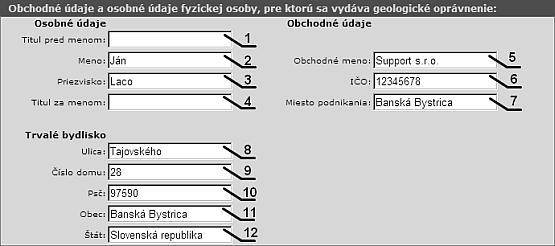
----------------------------------------------------------------------------------------------------------
2. Kontaktné údaje odborne spôsobilej osoby.
Telefónne a faxové čísla subjektu:
- Kliknite na odkaz "Vložiť nové telefónne alebo faxové číslo" {13}
- Z rozbaľovacieho zoznamu {14}, vyberte typ čísla
- Zadajte telefónne alebo faxové číslo {15} -(povinná položka)
- Z rozbaľovacieho zoznamu {16}, vyberte druh čísla - (povinná položka)
- Podľa potreby zadajte doplňujúcu poznámku {17}
- Kliknite na "OK" {18}, aplikácia skontroluje všetky zadávané údaje a pripraví ich na vloženie do databázy
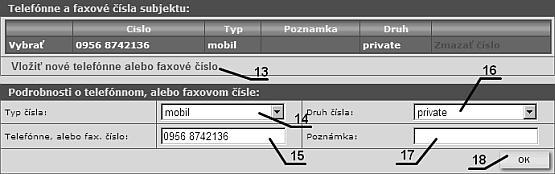
Emailové adresy subjektu:
- Kliknite na odkaz "Vložiť novú emailovú adresu" {19}
- Zadajte emailovú adresu {20} - (povinná položka)
- Podľa potreby zadajte doplňujúcu poznámku {21}
- Kliknite na "OK" {22}, aplikácia skontroluje všetky zadávané údaje a pripraví ich na vloženie do databázy
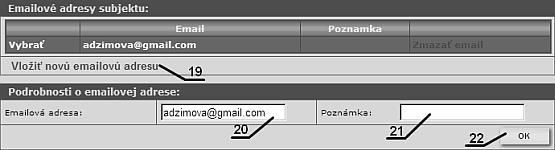
----------------------------------------------------------------------------------------------------------
3. Geologické oprávnenie vydané fyzickej osobe.
- Zadajte dátum vydania oprávnenia {23} - (povinná položka)
- Zadajte dátum platnosti oprávnenia {24}
- Vyberte zánik oprávnenia {25}
- V prípade určenia zániku geologického oprávnenia z rozbaľovacieho zoznamu {26} vyberte dôvod zániku
- Zo zoznamu {27} vyberte geologické práce pre ktoré sa vydáva geologické oprávnenie fyzickej osobe
- Kliknite na tlačidlo {28} a vybraná geologická práca sa presunie do zoznamu priradených geologických prác {29} - (povinná položka)
- V prípade výberu všetkých geologických prác kliknite na tlačidlo {30}
- Podľa potreby zadajte doplňujúcu poznámku {31}
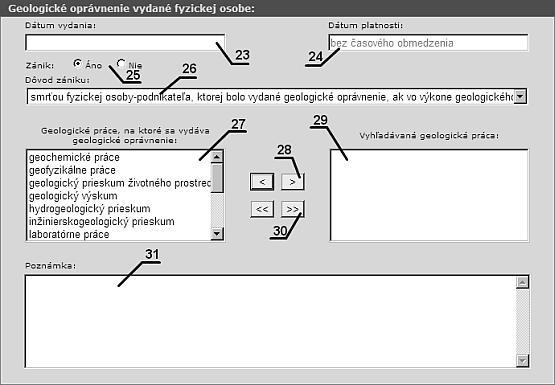
----------------------------------------------------------------------------------------------------------
4. Odborná spôsobilosť, zástupca fyzickej osoby pre ktorú sa vydáva geologické oprávnenie.
- Zadajte minimálne tri písmená z priezviska odborne spôsobilej osoby {32}
- Z interaktívneho zoznamu {33} vyberte odborne spôsobilú osobu
- Kliknite na "OK" {34}, aplikácia zaradí do zoznamu odborne spôsobilých osôb vybranú osobu a pripraví zoznam na vloženie do databázy
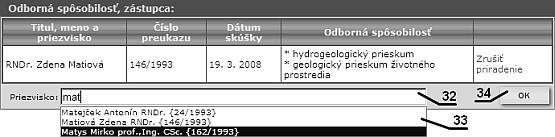
----------------------------------------------------------------------------------------------------------
5. Vydanie, zmena a zrušenie geologického oprávnenia (text rozhodnutia).
- Kliknite na odkaz "Vložiť nové rozhodnutie" {35}
- Zadajte dátum vydania rozhodnutia {36} - (povinná položka)
- Zadajte číslo vydaného rozhodnutia {37} - (povinná položka)
- Z rozbaľovacieho zoznamu {38} vyberte typ vydaného rozhodnutia
- Zadajte text znenia rozhodnutia (kopírujte z dokumentu) {39}
- Kliknite na "OK" {40}, aplikácia skontroluje všetky zadávané údaje a pripraví ich na vloženie do databázy
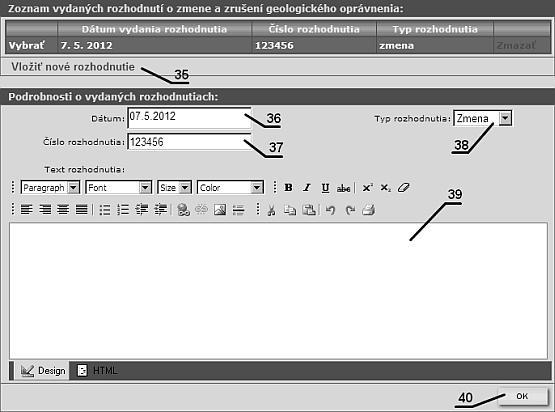
Po zadaní všetkých údajov kliknite na tlačidlo "Uložiť" {41}. Údaje sa uložia do databázy. Ak nechcete uložiť práve vykonané úpravy do systému EZ, kliknite na tlačidlo "Zrušiť" {42}. Ak chcete odstrániť všetky údaje o fyzickej osobe, kliknite na tlačidlo "Vymazať" {43}. Po potvrdení voľby budú všetky údaje odstránené.
Poznámka: túto operáciu nemožno vrátiť späť.

----------------------------------------------------------------------------------------------------------
6.Vymazanie údajov (telefónne čísla, e-maily).
- V zozname údajov kliknite podľa potreby na odkaz "Zmazať číslo" alebo "Zmazať email" alebo "Zrušiť priradenie" alebo "Zmazať rozhodnutie"
- Po potvrdení mazania sa dočasne vymažú vybrané údaje.
- Ak chcete zrušiť vymazanie údajov, kliknite na tlačidlo "Zrušiť" - údaje budú obnovené.
• Ak chcete uložiť vykonanú zmenu v údajoch, kliknite na tlačidlo "Uložiť" - údaje budú natrvalo vymazané z databázy.
Poznámka: túto operáciu nemožno vrátiť späť.